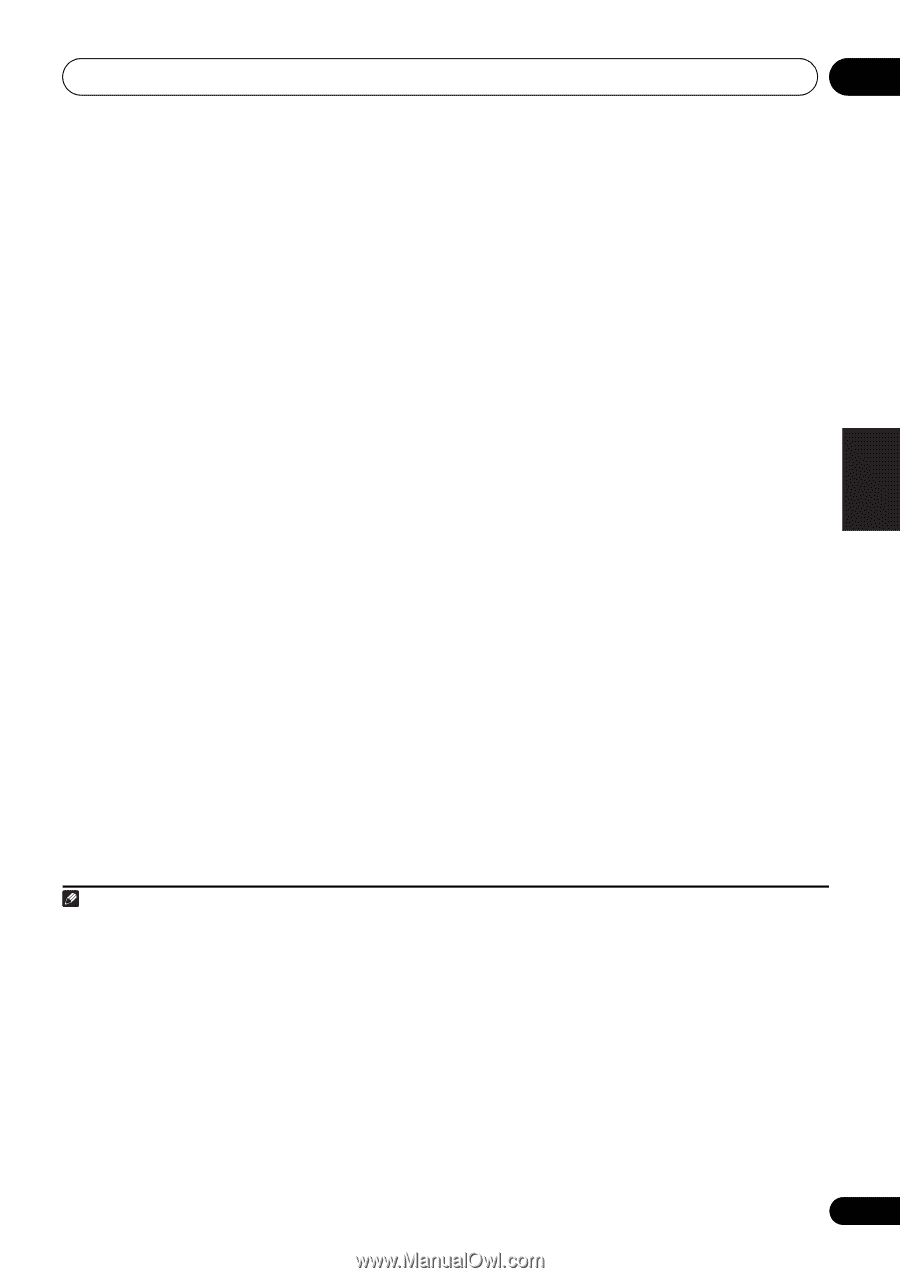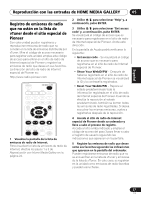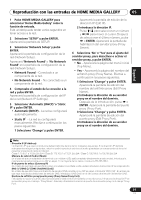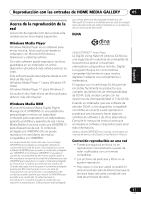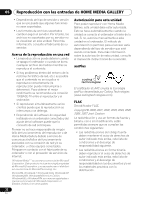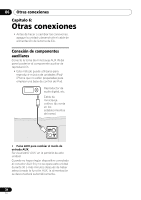Pioneer XW-NAC3-K Operating Instructions - Page 71
No Network Found
 |
View all Pioneer XW-NAC3-K manuals
Add to My Manuals
Save this manual to your list of manuals |
Page 71 highlights
Reproducción con las entradas de HOME MEDIA GALLERY 05 English Français Español 1 Pulse HOME MEDIA GALLERY para seleccionar 'Home Media Gallery' como la función de entrada. Esta unidad puede tardar varios segundos en tener acceso a la red. 2 Seleccione 'SETUP' y pulse ENTER. Aparecerá la pantalla de SETUP. 3 Seleccione 'Network Setup' y pulse ENTER. Aparecerá la pantalla de configuración de la red (Network Setup). Aparecerá 'Network Found' o 'No Network Found' en la pantalla de configuración de la red (Network Setup). • Network Found - Conectado a un componente de la red. • No Network Found - No conectado a un componente de la red. 4 Compruebe el estado de la conexión a la red y pulse ENTER. Aparecerá la pantalla de configuración del IP de la red (Network IP Settings). 5 Seleccione 'Automatic (DHCP) 'o 'Static IP' y pulse ENTER. • Automatic (DHCP) - La red se configurará automáticamente. • Static IP1 - La red se configurará manualmente. Efectúe a continuación los pasos siguientes. 1 Seleccione 'Change' y pulse ENTER. Aparecerá la pantalla de edición de la dirección IP (Edit IP). 2 Introduzca la dirección IP. Pulse / para seleccionar un número y / para mover el cursor. Después de seleccionar el último número, pulse o ENTER. Aparecerá la pantalla de habilitación del servidor proxy (Proxy Server). 6 Seleccione 'No' o 'Yes' para el ajuste del servidor proxy, para desactivar o activar el servidor proxy, y pulse ENTER. • No - Aparecerá la página del menú inicial (Top Menu). • Yes - Aparecerá la página del nombre del anfitrión proxy (Proxy Name). Efectúe a continuación los pasos siguientes. 1 Seleccione 'Change' y pulse ENTER. Aparecerá la pantalla de edición del nombre del anfitrión proxy (Edit Proxy Name). 2 Introduzca la dirección de su servidor proxy en el nombre del dominio. Después de la introducción, pulse o ENTER. Aparecerá la pantalla del puerto proxy (Proxy Port). 3 Seleccione 'Change' y pulse ENTER. Aparecerá la pantalla de edición del puerto proxy (Edit Proxy Port). 4 Introduzca la dirección de su servidor proxy en el nombre del dominio. Nota 1 Dirección IP (IP Address) La dirección IP que vaya a introducirse deberá definirse dentro de los márgenes siguientes. Si la dirección IP definida sobrepasa los márgenes siguientes, usted no podrá reproducir archivos de audio guardados en componentes de la red ni escuchar emisoras de radio de Internet. Clase A: 10.0.0.1 a 10.255.255.254 / Clase B: 172.16.0.1 a 172.31.255.254 / Clase C: 192.168.0.1 a 192.168.255.254 Máscara de subred (Subnet Mask) En el caso de que un adaptador de terminal o un módem xDSL esté conectado directamente a esta unidad, introduzca la máscara de subred provista por su ISP en papel. En la mayoría de los casos, introduzca 255.255.255.0. IP de puerta de enlace (Gateway IP) En el caso de que haya una puerta de enlace (enrutador) conectada a esta unidad, introduzca la dirección IP correspondiente. DNS (1.°)/DNS (2.°) [DNS (1st)/DNS (2nd)] En el caso de que sólo haya una dirección de servidor DNS provista por su ISP en papel, introduzca 'DNS (1st)'. En el caso de que haya más de dos direcciones de servidor DNS, introduzca 'DNS (2nd)' en el otro campo de dirección de servidor DNS. Nombre de anfitrión proxy/puerto proxy (Proxy Name/Proxy Port) Este ajuste se requiere cuando usted conecta esta unidad a Internet mediante un servidor proxy. Introduzca la dirección IP de su servidor proxy en el campo 'Proxy Name'. Además, introduzca el número de puerto de su servidor proxy en el campo 'Proxy Port'. 29 Es